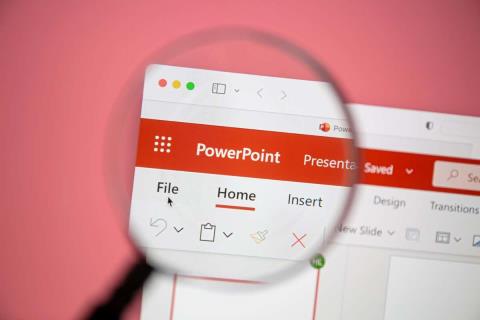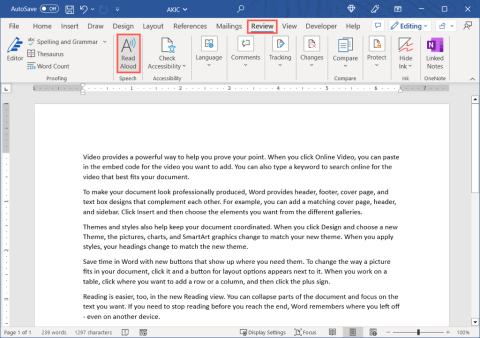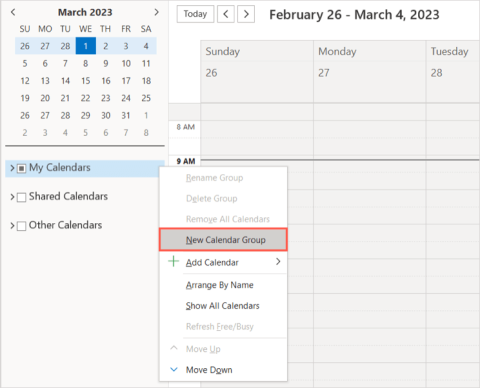Most már engedélyezheti bizonyos felhasználóknak a Microsoft Forms szerkesztését

A Microsoft Forms most lehetővé teszi digitális kérdőívek vagy felmérésekre adott válaszok megosztását a szervezet bizonyos felhasználóival vagy csoportjaival.

Hívja elő e-mail üzenetét a Microsoft Outlook 2019-ben vagy 2016-ban, ha olyan üzenetet küldött ki, amelyet szeretne még egyszer elküldeni. Végezze el ezeket a lépéseket a lehető leggyorsabban az e-mail üzenet elküldése után a legjobb eredmény érdekében.
Ez a beállítás csak az Outlookot vagy más kompatibilis levelezőprogramot használó címzetteknél működik. A visszahívás csak Windows-klienseken érhető el. Az Outlook 2016 for Mac nem támogatja a visszahívási lehetőséget.
Nyissa meg az „ Elküldött levelek ” mappát vagy egy másik mappát, ahol az elküldött elemeket tárolja.
Nyissa meg az üzenetet (kattintson duplán az új ablakban való megnyitáshoz).
Válassza a „ Műveletek ” lehetőséget az „ Üzenet ” lap „ Áthelyezés ” részében .
Válassza az „ Üzenet visszahívása… ” lehetőséget
Válassza ki, hogy „ Törölje az üzenet ismeretlen másolatait ” vagy a „ Rejtetlen másolatok törlése és cseréje egy új üzenetre ” lehetőséget. Azt is bejelölheti, hogy a „ Mondja el, ha a visszahívás sikeres vagy sikertelen a címzett számára. ” mezőbe, ha e-mailt szeretne kapni, amely tájékoztat arról, hogy az üzenetet visszahívták-e vagy sem.

Válassza az „ OK ” lehetőséget.
Ezután minden címzett megkísérli visszahívni az üzenetet. Ha a címzett már elolvasta az üzenetet, az üzenet nem kerül előhívásra. Ha a címzett nem olvasta el az üzenetet, a rendszer visszahívja.
Bejelöltem a „ Mondd meg, ha a visszahívás sikeres vagy sikertelen a címzett számára” jelölőnégyzetet. mezőbe, és nem kaptam megerősítést, hogy visszahívták az üzenetemet. Honnan tudhatom, hogy a visszahívásom működött?
Néha eltart egy ideig, amíg megérkezik a megerősítés. Azt tapasztaltam, hogy néha meg kell várni, amíg a címzett újra bejelentkezik az Outlookba.
Tudni fogja a címzett, hogy felidéztem az üzenetet?
Bizonyos esetekben igen. Előfordulhat, hogy a címzett egy üzenetet lát a Beérkezett üzenetek mappájában, amely szerint visszahívási kísérlet történt. Ez az üzenet akkor is látható, ha az üzenetet sikeresen visszahívta.
A Műveletek és a Visszahívás opciók hiányoznak az Outlookomból. Hogyan szerezhetem vissza?
Az Outlook 2016-ban testreszabhatja az egyes lapokon elérhető elemeket. Tehát van esély arra, hogy korábban módosították, és ezt a lehetőséget eltávolították. Módosíthatja ezt a „ Gyors hozzáférés testreszabása ” nyílra kattintva, majd az ablak bal felső részén található „ További parancsok… ” kiválasztásával . Innen válassza a „ Gyors hozzáférés eszköztár ” lehetőséget a rendelkezésre álló lehetőségek módosításához. Ha a könnyebb utat szeretné választani, egyszerűen válassza ki a „ Reset ” gombot.
Üzenetet kaptam, amely ezt írja: „A kísérlet meghiúsult. Egy objektum nem található”, amikor megpróbáltam felidézni egy üzenetet.
Az Outlook-kliens valószínűleg meghibásodott. Próbálja ki az ebben a Microsoft Answers bejegyzésben ismertetett lépéseket.
A Microsoft Forms most lehetővé teszi digitális kérdőívek vagy felmérésekre adott válaszok megosztását a szervezet bizonyos felhasználóival vagy csoportjaival.
Az Asana új integrációt jelentett be a Microsoft Teamsszel. A partnerség lehetővé teszi a Teams/Asana felhasználók számára a munkafolyamatok egyszerűsítését és automatizálását.
A Microsoft Teams for Android mostantól támogatja a szövegközi üzenetfordítást, amely lehetővé teszi a kommunikációt a különböző nyelveket beszélő dolgozók között.
A Microsoft Teams mostantól lehetővé teszi, hogy bármely meglévő tervet Teams-csoportokba vagy -csoportokba másoljon. Az együttműködési platform integrálva van a Microsoft Plannerrel.
A Microsoft Planner egy Kanban-stílusú feladatkezelő rendszer, amely elfoglalt csapatokat és távoli dolgozókat céloz meg. A Planner segíthet a feladatok rendszerezésében, kiosztásában és nyomon követésében
Az Office 2016 bővítmények lehetővé teszik az Office-kliensek, például a Word, az Excel, a PowerPoint és az Outlook képességeinek, funkcionalitásának és szolgáltatásainak bővítését
lépjen a „Munkahelyi vagy iskolai hozzáférés” oldalra A Windows 10 egyszerűsített lehetőségeket kínál a munkahelyi vagy iskolai fiókkal való kapcsolattartáshoz személyes eszközén.
Íme néhány gyakori szöveges probléma, és hogyan javíthatja ki őket
Hozzáadhat névjegyeket közvetlenül e-mailből, a semmiből, fájlból, Excelből és még sok másból. Ebben az útmutatóban jól magyarázza el, hogyan teheti ezt meg.
Szeretett volna valaha Office 365-dokumentumot beágyazni webhelyébe? Ebben az útmutatóban nézze meg, hogyan teheti ezt meg
Így regisztrálhat a Microsoft új Family Safety alkalmazásának előnézetére iOS és Android rendszeren.
Ezzel az útmutatóval jól megmutatja, hogyan készíthet önéletrajzot a Microsoft Word alkalmazásban percek alatt.
Közeleg az érettségi ideje, ami azt jelenti, hogy sok diák hamarosan elveszíti hozzáférését az iskola által biztosított Office 365-fiókjához. Ha jelenleg használod
Ha Windows 10 rendszert használ, valószínűleg észrevett egy értesítést, amely időnként megjelenik a képernyő jobb alsó sarkában, és arra kéri, hogy próbálkozzon.
A Microsoft korábban korlátozott számú lelkes tesztelő számára nyitotta meg Office és Office 365 hatékonyságnövelő eszközeit egy kicsit ezelőtt. Egy enyhén
A videó hatékony módja az ismeretek megosztásának a távoli munka során. Több lehet, ha megtalálja azt a helyet, ahol a videotartalmat mindenki számára elérhetővé teheti, akinek szüksége van rá
Ebben az útmutatóban nézze meg, hogyan törölhetik a rendszergazdák a régi Office 365-fiókokat.
Ebben az útmutatóban közelebbről megvizsgáljuk a OneDrive-hoz kapcsolódó tippjeinket és trükkjeinket, a tárhely kezelésének módját stb.
A Microsoft Teams telefonok platformja számos funkciófrissítést kapott, beleértve a People alkalmazást, az élő feliratokat és a Teams-Skype együttműködési képességet.
A Microsoft OneDrive felhőalapú tárolási szolgáltatásával bárhol elérheti fájljait. A cég tulajdonképpen két különböző, de hasonló nevűt tart fenn
Egy oktatóanyag, amely bemutat néhány lehetőséget a háttér beállítására a Microsoft Word 365 dokumentumon belül.
A McAfee Anti-Spam lap eltávolítása a Microsoft Outlook programból.
Egy gyakori probléma megoldása, ha valami nem sikerült, 1058-13-as hibaüzenet jelenik meg, amikor Microsoft Office-alkalmazásokkal dolgozik
Íme a leggyorsabb módjai annak, hogy az Excelben oszlopokat cserélhessen, és hogy Excel Pro legyen.
Ha tudja, hogyan illeszthet be Excel-táblázatot egy Word-dokumentumba, sokkal könnyebbé válik a munkafolyamat. Ebben az útmutatóban felvázoltuk, hogyan kell.
Amikor Microsoft PowerPoint prezentációt hoz létre, olyan tartalmat szeretne belefoglalni, amely a közönsége számára jelentős. Előfordulhat, hogy az adott tartalomhoz további részleteket szeretne megadni, de nem feltétlenül jelenítheti meg a diavetítésben.
Néha hasznos lehet egy dokumentum hangos felolvasása. A Microsoft Word használatával kihasználhatja a dokumentumokat beolvasó szövegfelolvasó funkciót.
Ha Word-dokumentumot szeretne áthelyezni a OneNote-ba, akkor néhány lehetőség közül választhat. Nos, nézze meg ma a legjobbakat.
A OneDrive „A felhőalapú fájlszolgáltató nem fut” hibája különféle okok miatt jelenik meg. Lehetséges, hogy Windows PC-jén hiba van, vagy letiltotta a OneDrive szinkronizálási beállítását, ami miatt az alkalmazás a fenti hibaüzenetet jeleníti meg.
Ha szeretné látni családja vagy munkatársai megosztott naptárait, vagy előfizetett naptárait, egyszerűen hozzáadhat egyet a Microsoft Outlookhoz. Ha azonban létrehoz egy naptárcsoportot, több naptárat láthat egymás mellett vagy a sajátja mellett.